Mặc định thì Google Docs không hỗ trợ bạn chèn video vào tài liệu, như với tính năng sẵn có chèn video trong Google Slides. Tuy nhiên, trong trường hợp bạn cần phải chèn video vào Google Docs thì cũng rất đơn giản. Sẽ có 3 cách để chúng ta có thể chèn video vào Google Docs, hỗ trợ video trong khi bạn trình chiếu video khi cần thiết. Bài viết dưới đây sẽ hướng dẫn bạn các cách chèn video vào Google Docs.
1. Chèn video vào Google Docs qua link video
Bước 1:
Bạn paste URL video YouTube vào giao diện Google Docs. Sau đó sẽ hiển thị tùy chọn thay thế link video YouTube bằng tiêu đề của video như hình dưới đây. Chúng ta nhấn vào gợi ý hoặc nhấn phím Tab để sử dụng.
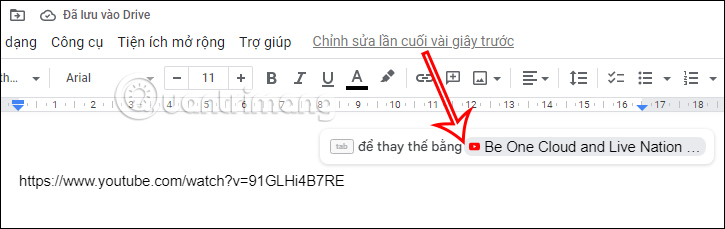
Bước 2:
Kết quả bạn sẽ nhìn thấy tên video thay thế cho link YouTube. Khi click vào link này thì chúng ta sẽ được chuyển tới YouTube để phát video.
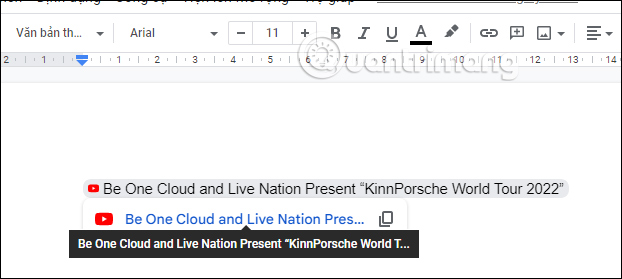
2. Chèn video vào Google Docs từ Google Slides
Chúng ta sẽ kết hợp với Google Slides để chèn video vào Google Docs, thông qua công cụ vẽ Drawing.
Bước 1:
Chúng ta truy cập vào Google Slides rồi chèn video vào Google Slides thông qua hình thức URL. Sau đó nhấn chèn vào trong Google Slides.
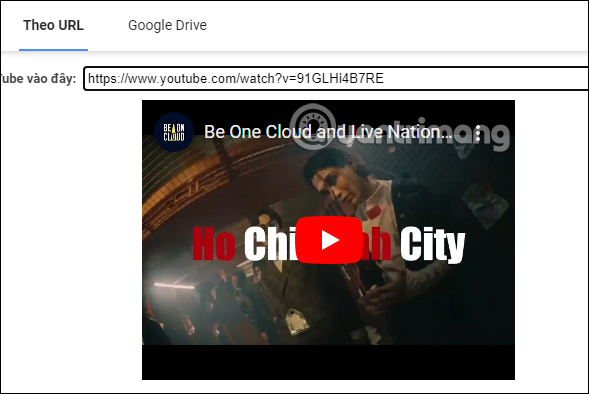
Bước 2:
Sau khi đã chèn video thì bạn nhấn chuột phải vào video rồi chọn Sao chép.
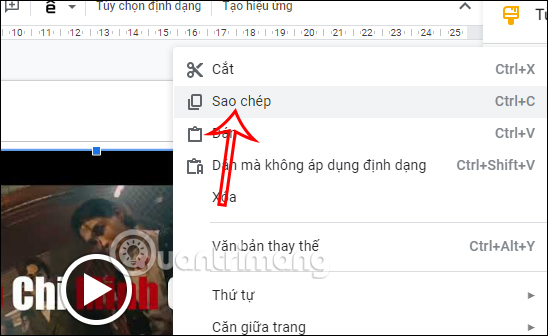
Bước 3:
Mở giao diện Google Docs, chúng ta nhấn vào Chèn rồi chọn Bản vẽ rồi chọn tiếp vào Mới.
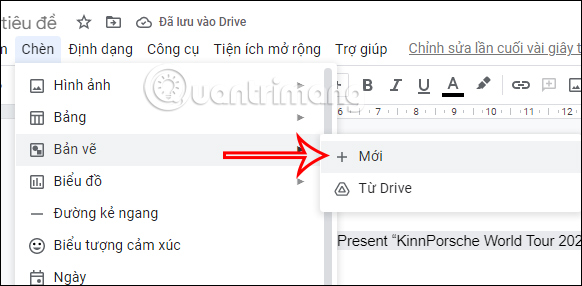
Bước 4:
Tiếp đến bạn chỉ cần dán video đã sao chép từ Google Slides sang Google Docs là được. Nhấn Lưu và đóng để lưu video trong Google Docs.
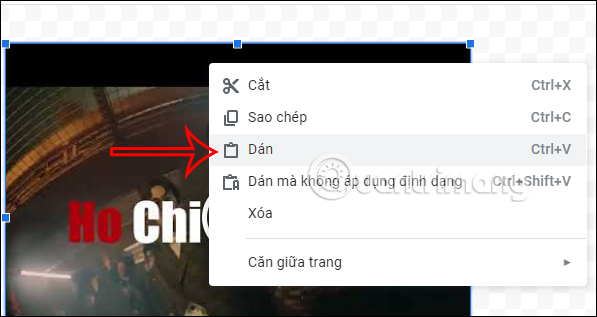
Bước 5:
Khi đó ảnh thu nhỏ video sẽ được chèn vào tài liệu và người dùng có thể click đúp để chuyển giao diện bản vẽ và phát video.
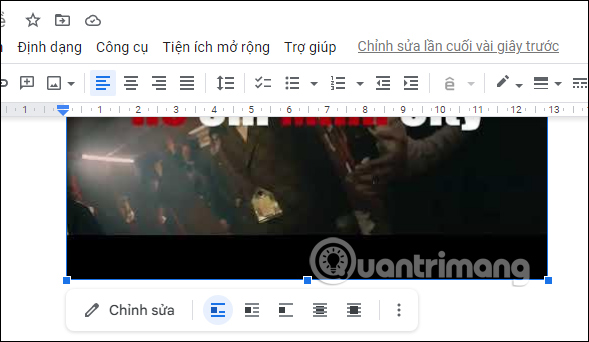
3. Chèn video vào Google Docs bằng add-on
Bạn có thể sử dụng add-on cài trong Google Docs để có thể chèn video vào Google Docs.
Bước 1:
Bạn cài tiện ích DocuTube Viewer cho Google Docs theo link dưới đây.
Bước 2:
Sua đó bạn chèn video vào YouTube như bình thường dưới dạng link, đường liên kết.

Bước 3:
Nhấn vào Tiện ích mở rộng rồi nhấn tiếp vào tiện ích DocuTube Viewer. Sau đó chúng ta nhấn chọn vào Watch để xem video chèn trong Google Docs.
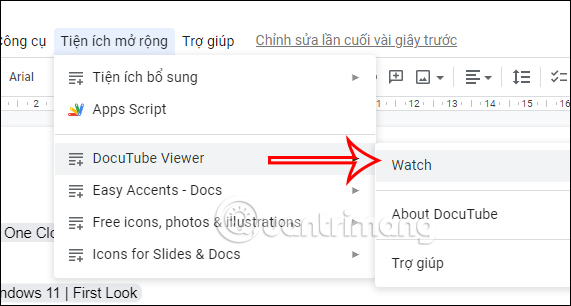
Bước 4:
Ngay sau đó ở cạnh phải của giao diện bạn sẽ nhìn thấy thông báo như hình, nhấn chọn Load Videos để xem video.
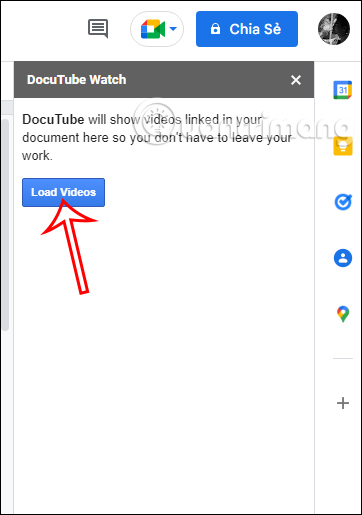
Khi đó chúng ta sẽ nhìn thấy video YouTube để người dùng phát video trong Google Docs. Trong trường hợp báo lỗi thì bạn nhấn lại vào Load hoặc nhấn Refresh để làm mới tiện ích.
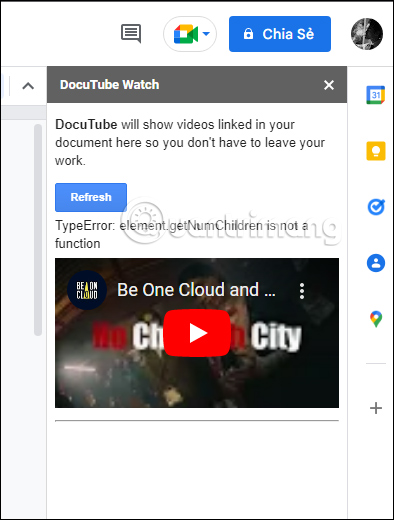
 Công nghệ
Công nghệ  AI
AI  Windows
Windows  iPhone
iPhone  Android
Android  Học IT
Học IT  Download
Download  Tiện ích
Tiện ích  Khoa học
Khoa học  Game
Game  Làng CN
Làng CN  Ứng dụng
Ứng dụng 





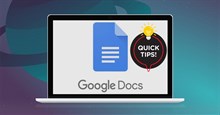

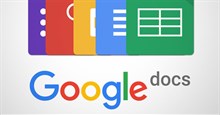










 Linux
Linux  Đồng hồ thông minh
Đồng hồ thông minh  macOS
macOS  Chụp ảnh - Quay phim
Chụp ảnh - Quay phim  Thủ thuật SEO
Thủ thuật SEO  Phần cứng
Phần cứng  Kiến thức cơ bản
Kiến thức cơ bản  Lập trình
Lập trình  Dịch vụ công trực tuyến
Dịch vụ công trực tuyến  Dịch vụ nhà mạng
Dịch vụ nhà mạng  Quiz công nghệ
Quiz công nghệ  Microsoft Word 2016
Microsoft Word 2016  Microsoft Word 2013
Microsoft Word 2013  Microsoft Word 2007
Microsoft Word 2007  Microsoft Excel 2019
Microsoft Excel 2019  Microsoft Excel 2016
Microsoft Excel 2016  Microsoft PowerPoint 2019
Microsoft PowerPoint 2019  Google Sheets
Google Sheets  Học Photoshop
Học Photoshop  Lập trình Scratch
Lập trình Scratch  Bootstrap
Bootstrap  Năng suất
Năng suất  Game - Trò chơi
Game - Trò chơi  Hệ thống
Hệ thống  Thiết kế & Đồ họa
Thiết kế & Đồ họa  Internet
Internet  Bảo mật, Antivirus
Bảo mật, Antivirus  Doanh nghiệp
Doanh nghiệp  Ảnh & Video
Ảnh & Video  Giải trí & Âm nhạc
Giải trí & Âm nhạc  Mạng xã hội
Mạng xã hội  Lập trình
Lập trình  Giáo dục - Học tập
Giáo dục - Học tập  Lối sống
Lối sống  Tài chính & Mua sắm
Tài chính & Mua sắm  AI Trí tuệ nhân tạo
AI Trí tuệ nhân tạo  ChatGPT
ChatGPT  Gemini
Gemini  Điện máy
Điện máy  Tivi
Tivi  Tủ lạnh
Tủ lạnh  Điều hòa
Điều hòa  Máy giặt
Máy giặt  Cuộc sống
Cuộc sống  TOP
TOP  Kỹ năng
Kỹ năng  Món ngon mỗi ngày
Món ngon mỗi ngày  Nuôi dạy con
Nuôi dạy con  Mẹo vặt
Mẹo vặt  Phim ảnh, Truyện
Phim ảnh, Truyện  Làm đẹp
Làm đẹp  DIY - Handmade
DIY - Handmade  Du lịch
Du lịch  Quà tặng
Quà tặng  Giải trí
Giải trí  Là gì?
Là gì?  Nhà đẹp
Nhà đẹp  Giáng sinh - Noel
Giáng sinh - Noel  Hướng dẫn
Hướng dẫn  Ô tô, Xe máy
Ô tô, Xe máy  Tấn công mạng
Tấn công mạng  Chuyện công nghệ
Chuyện công nghệ  Công nghệ mới
Công nghệ mới  Trí tuệ Thiên tài
Trí tuệ Thiên tài